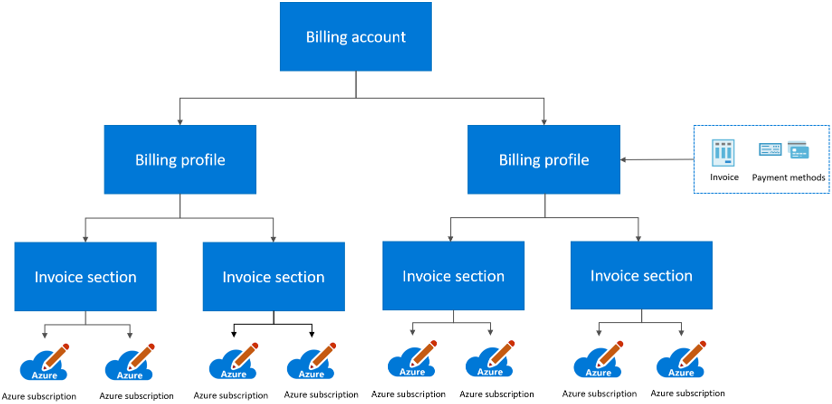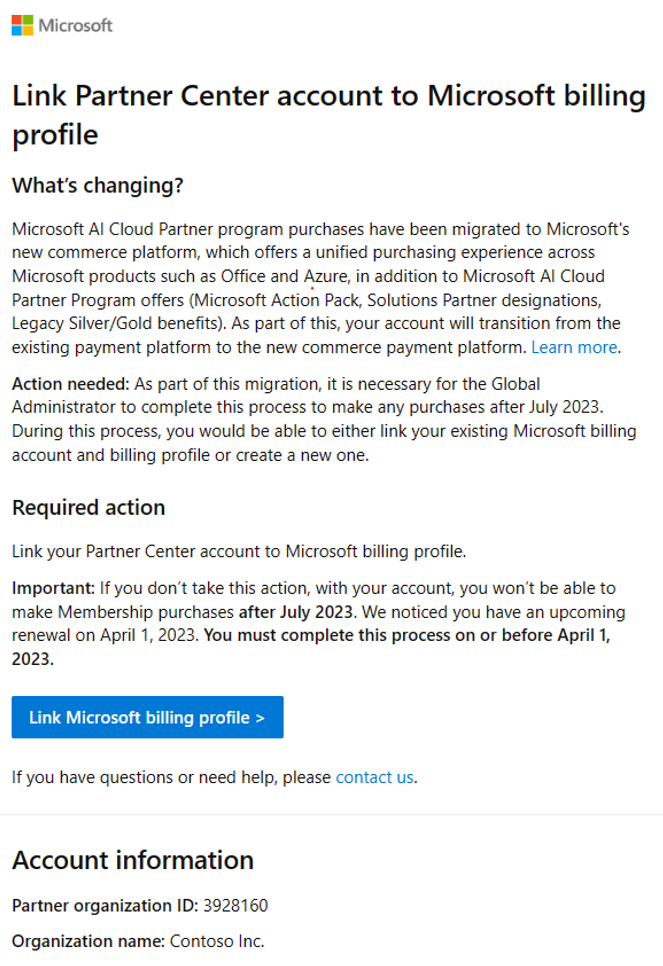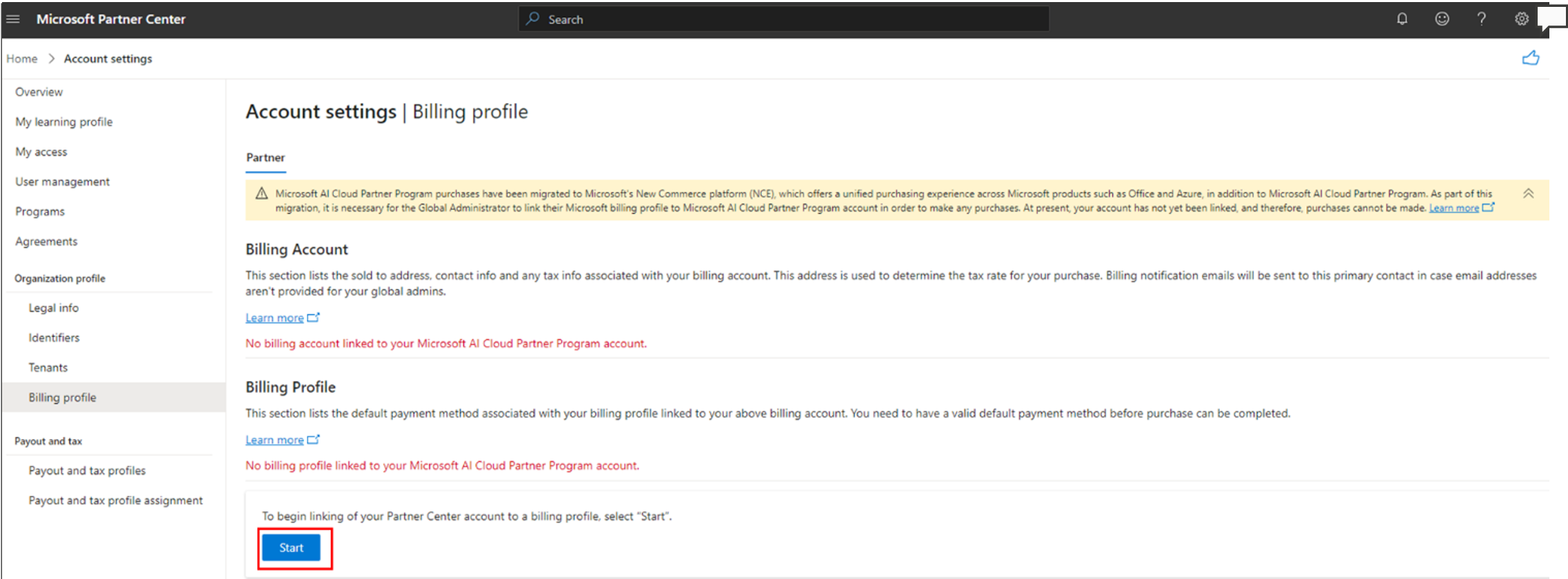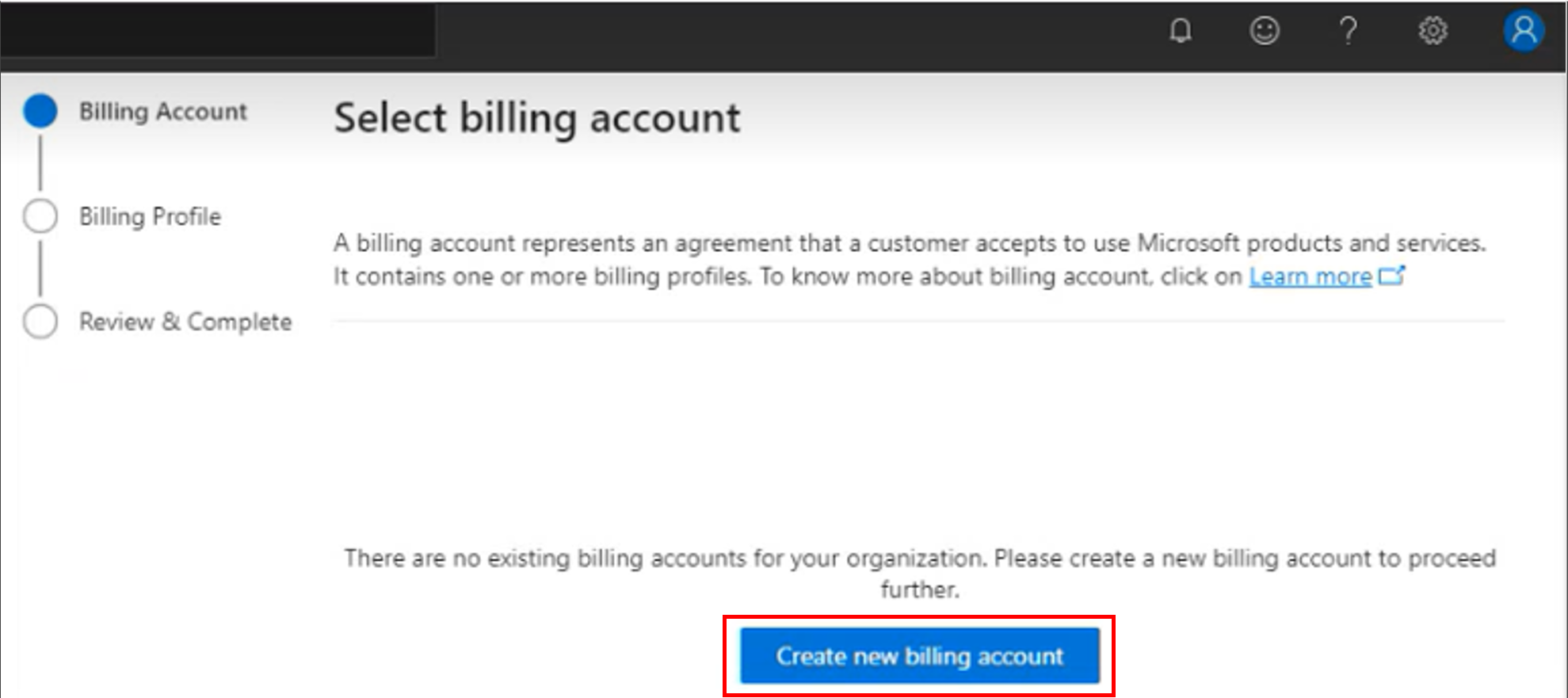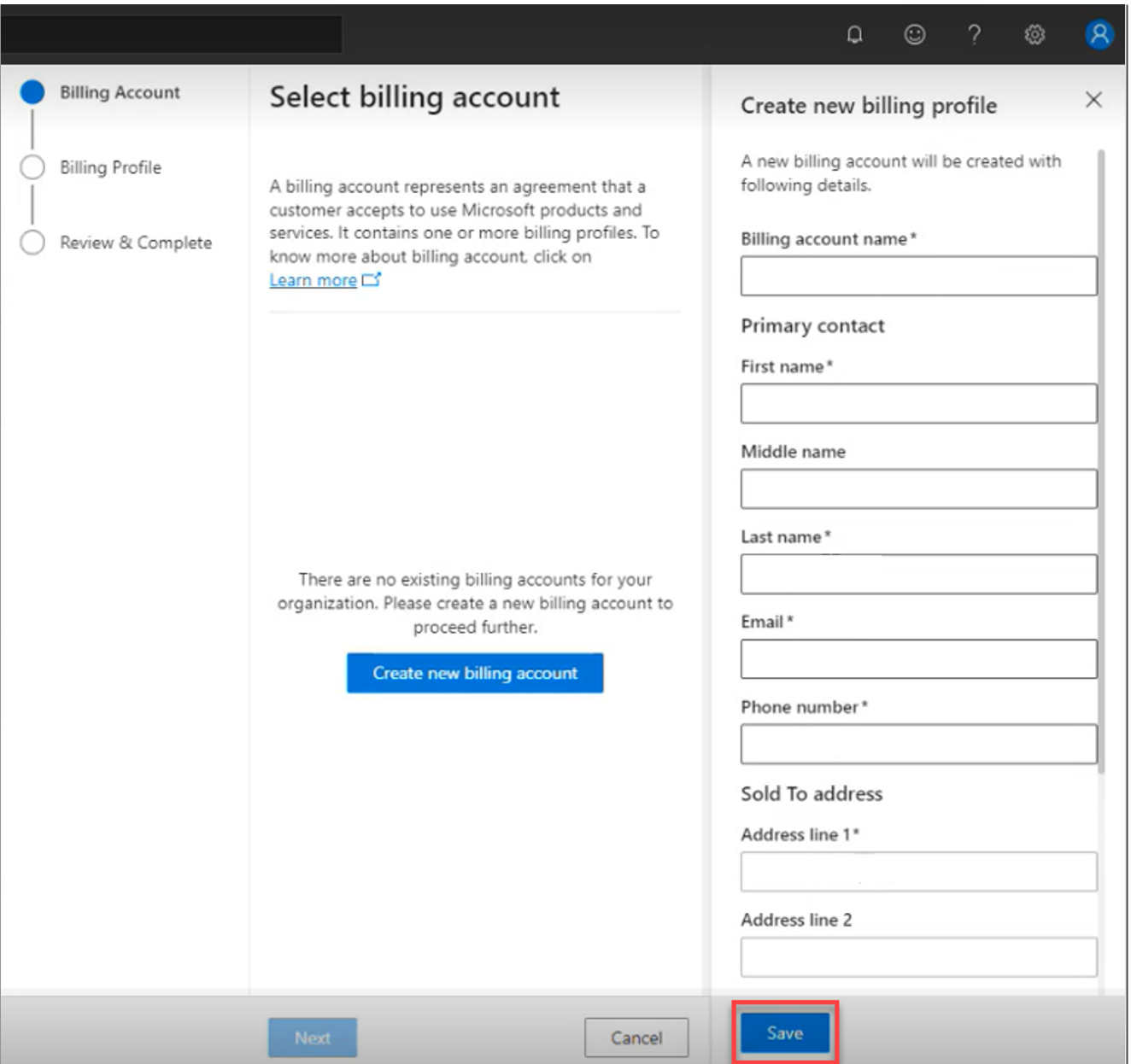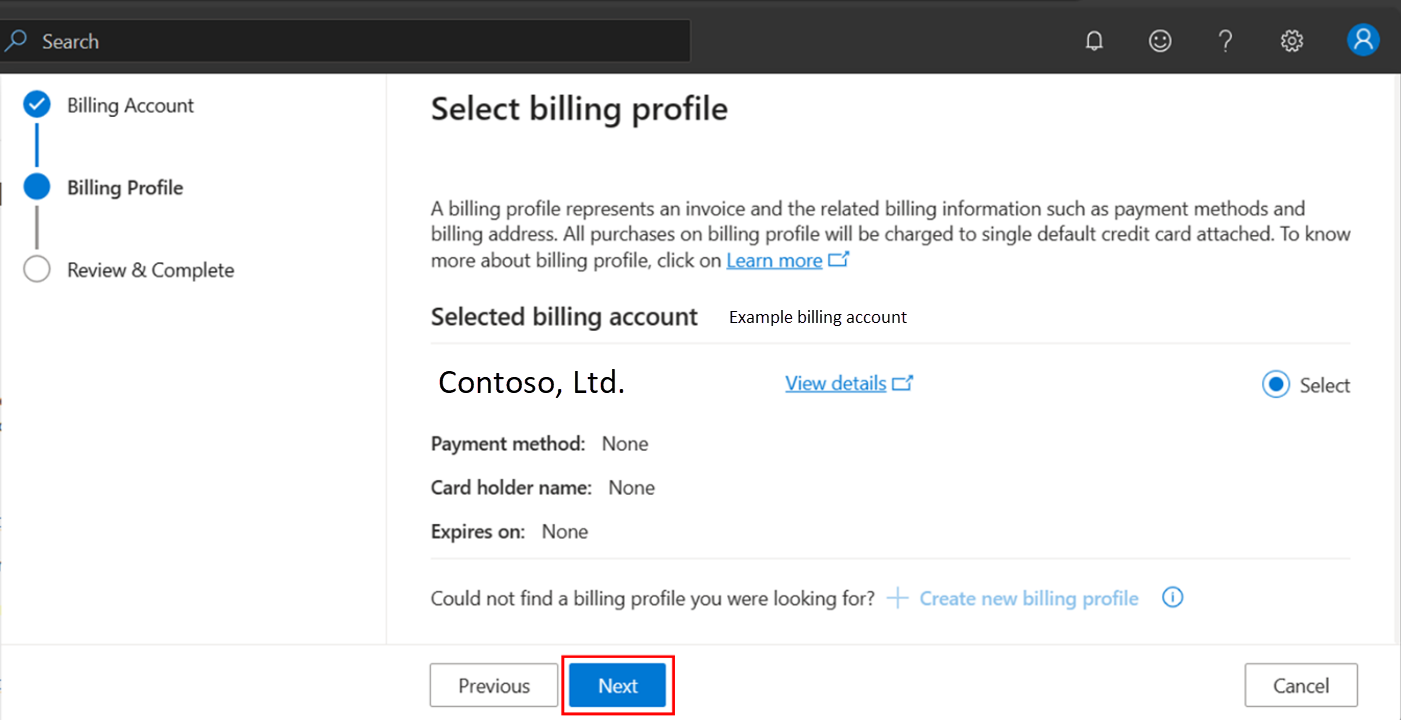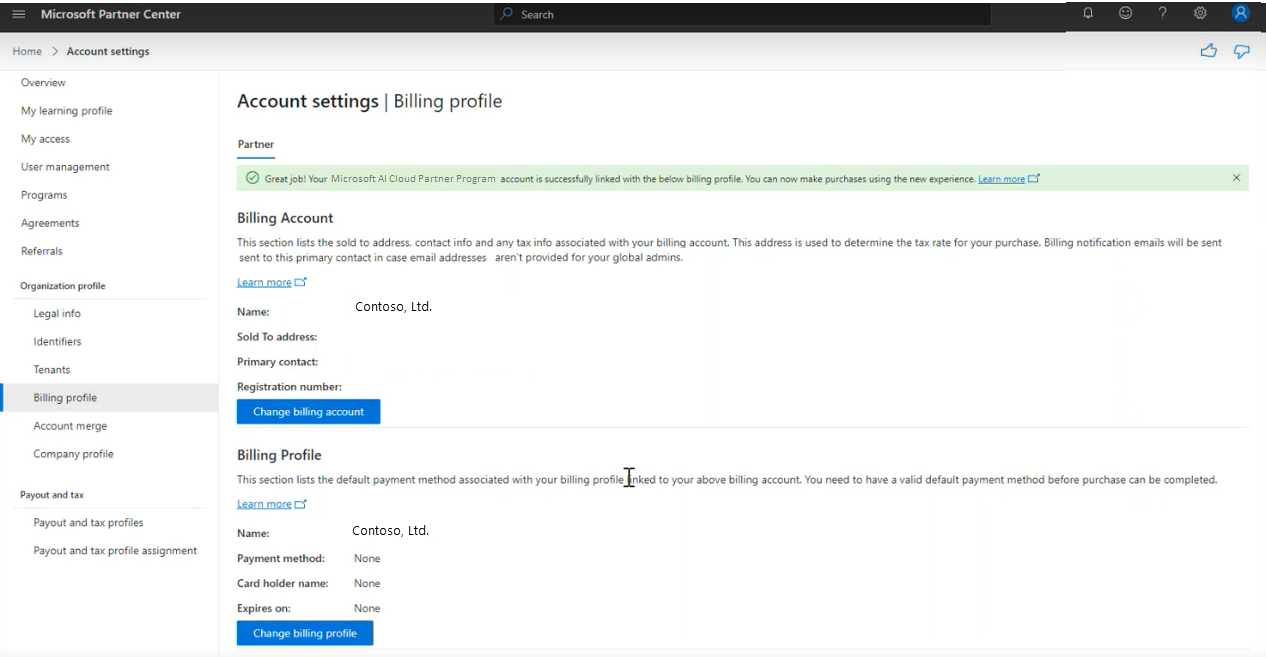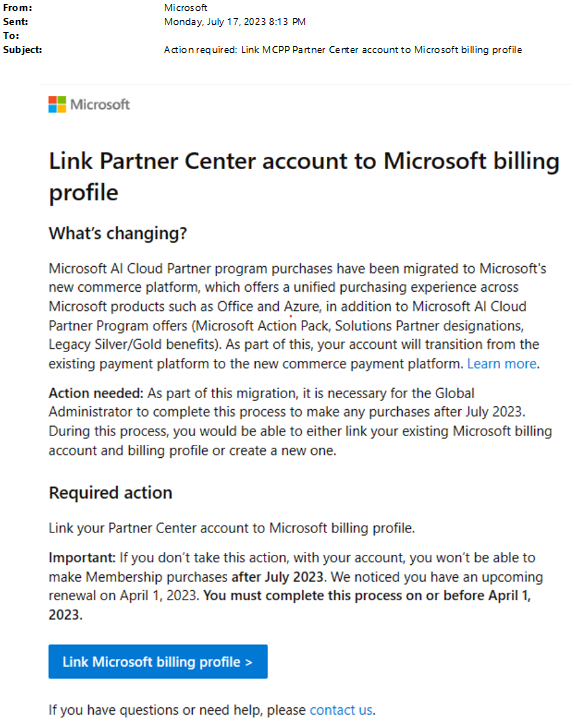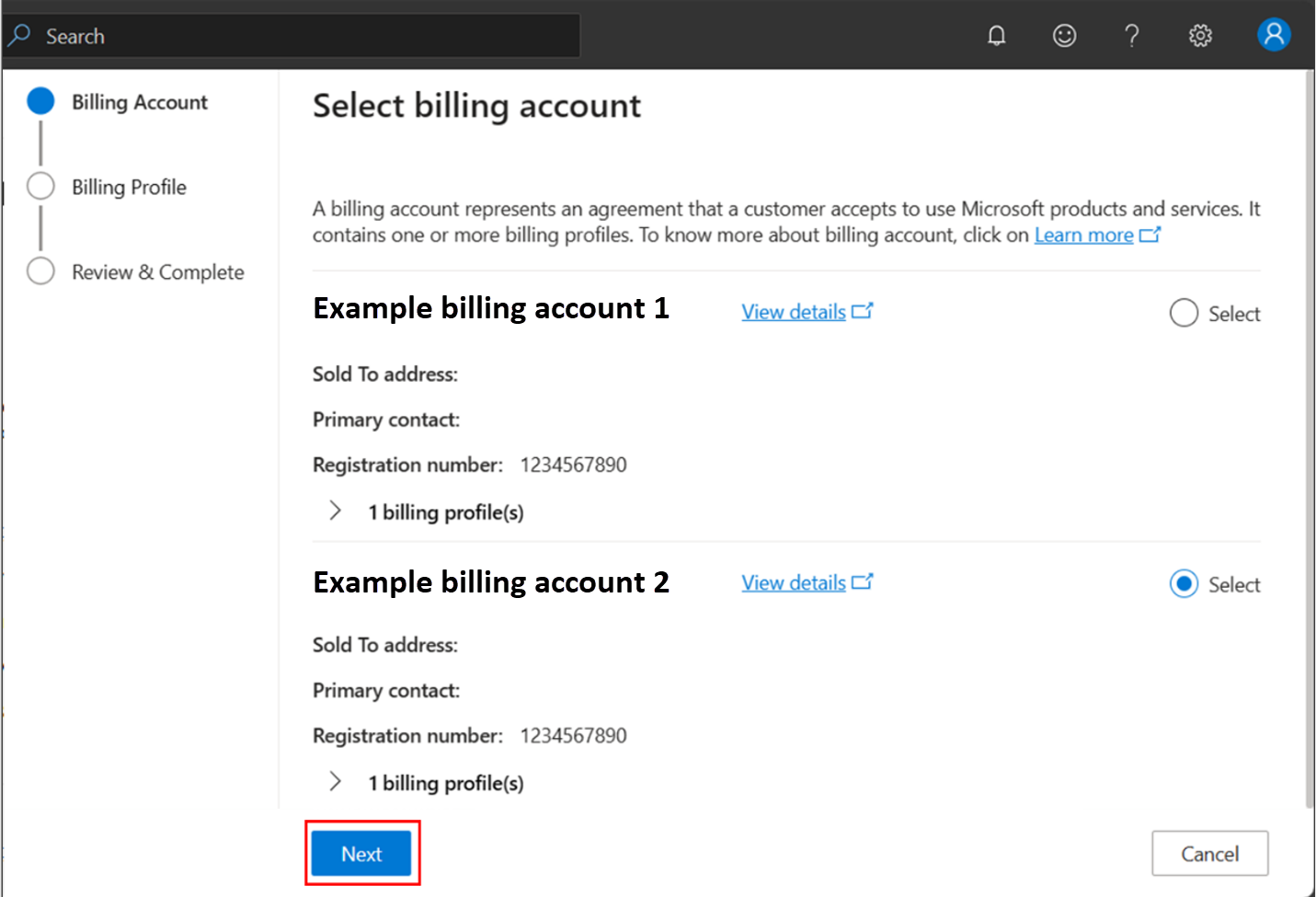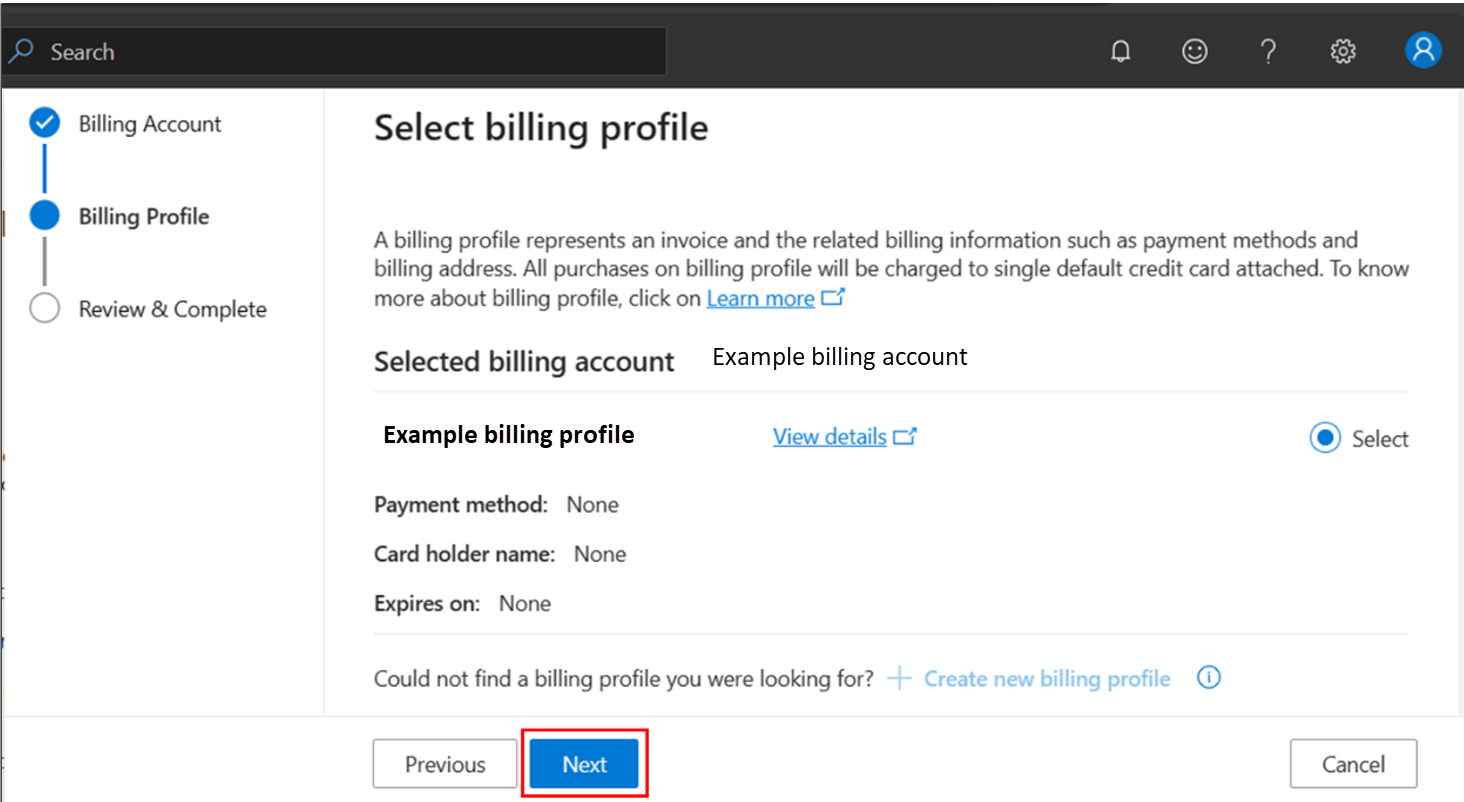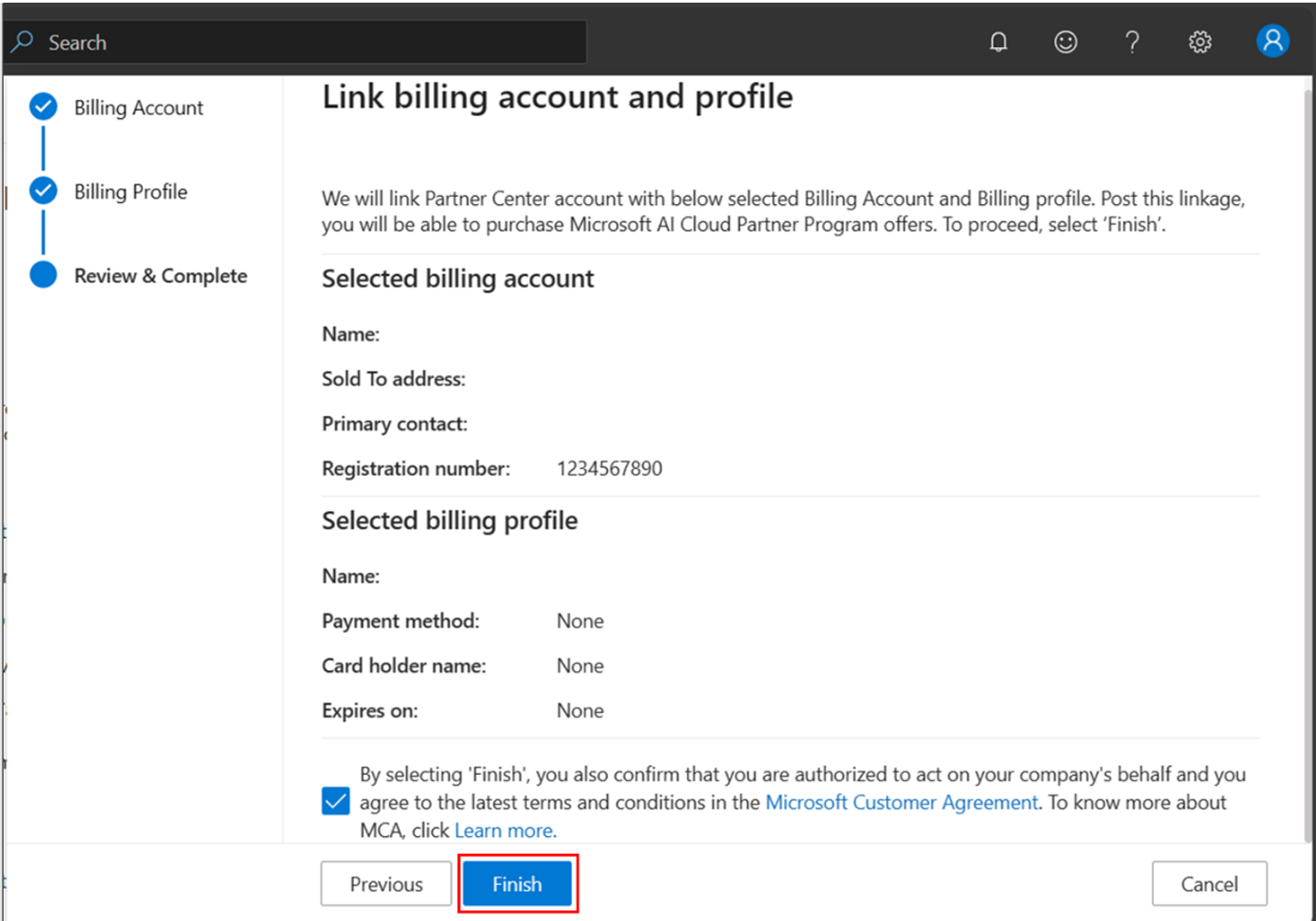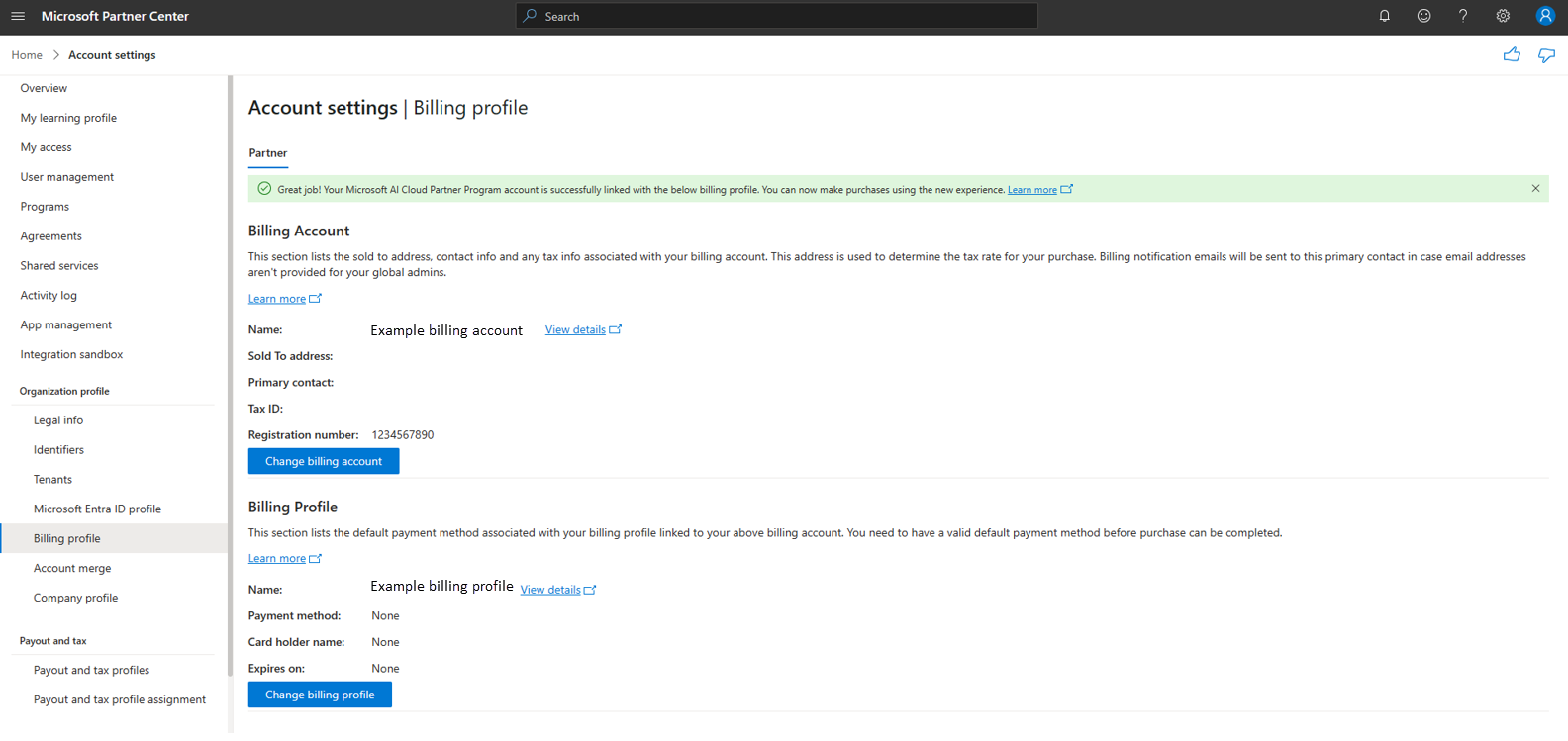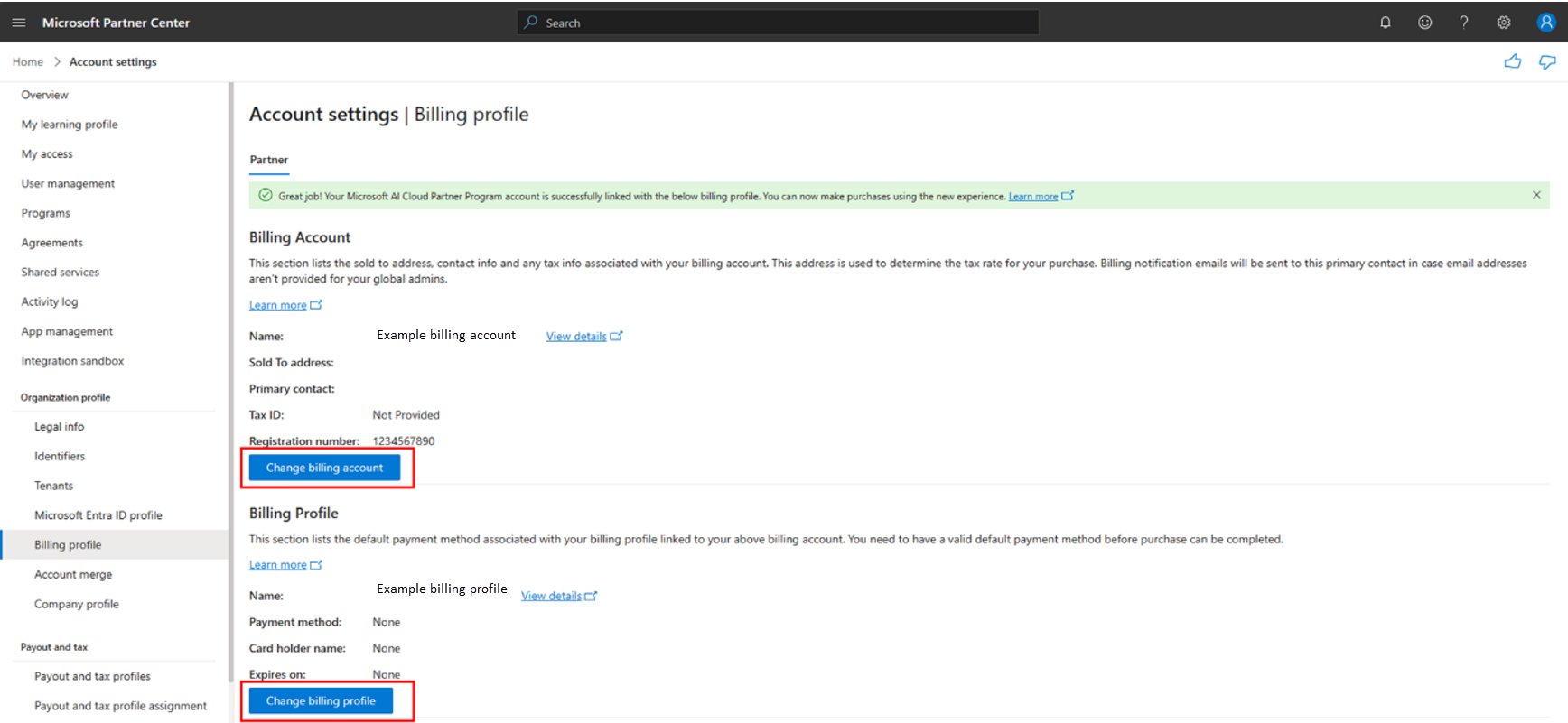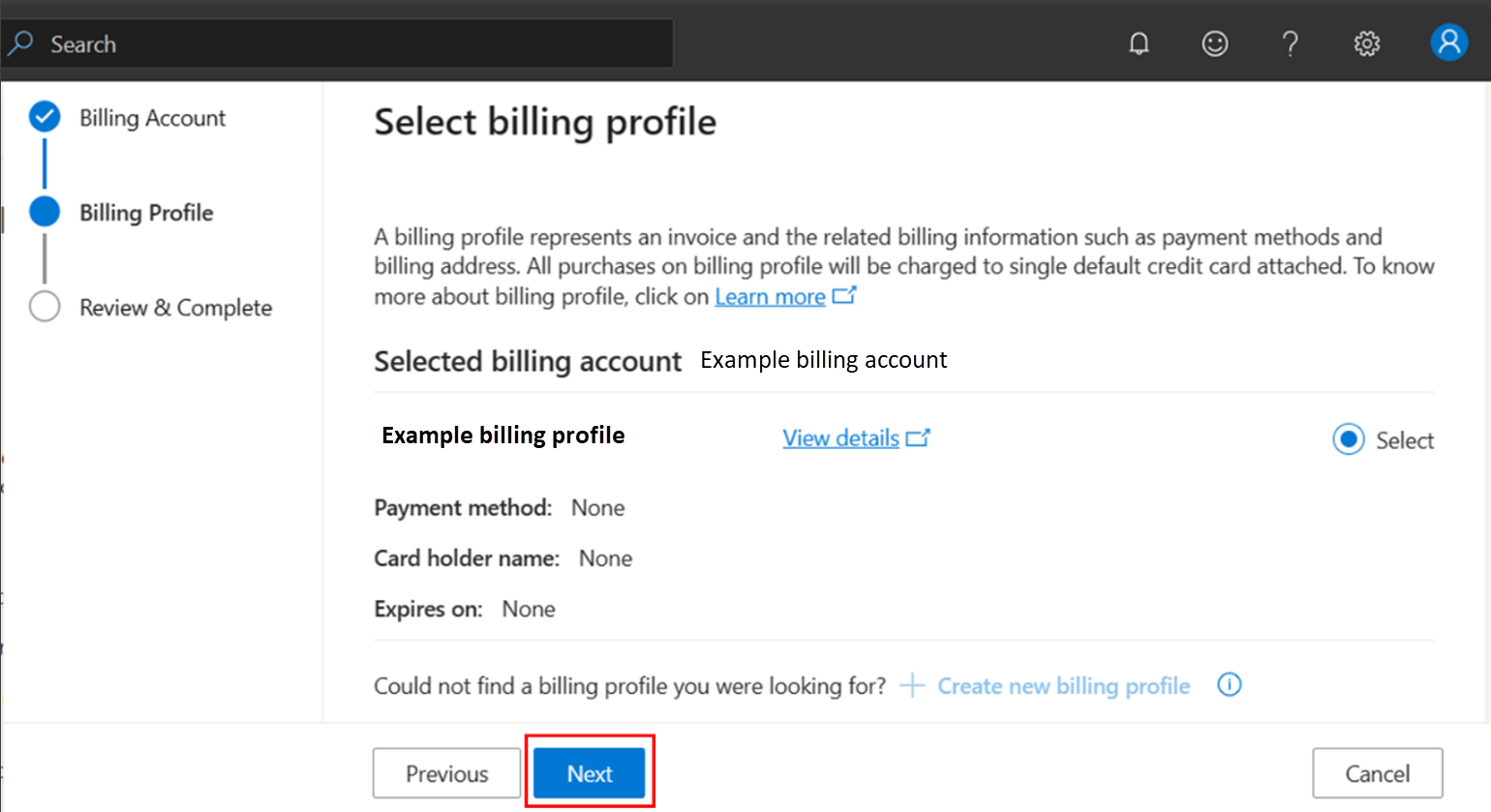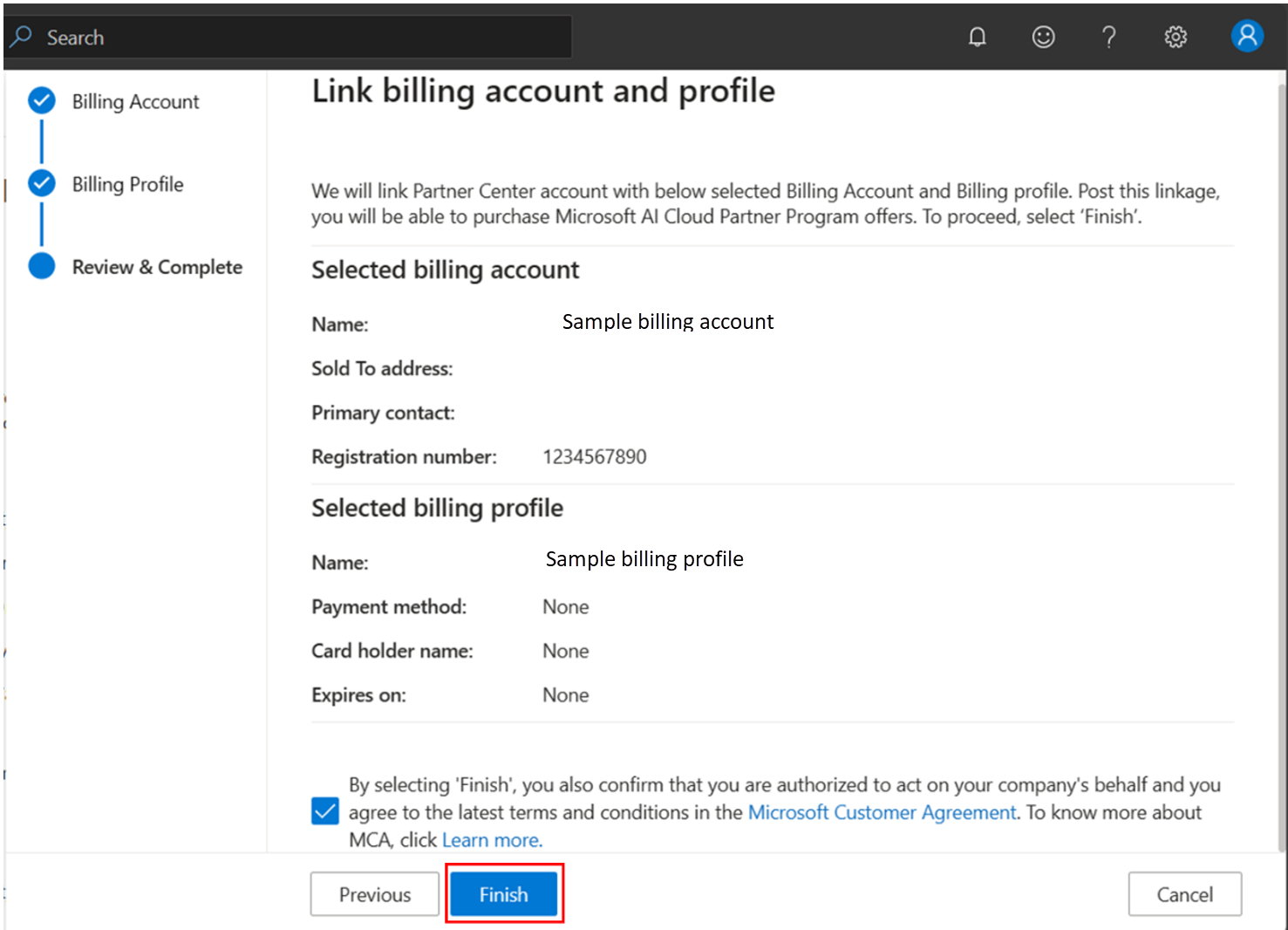Nota
L'accesso a questa pagina richiede l'autorizzazione. È possibile provare ad accedere o modificare le directory.
L'accesso a questa pagina richiede l'autorizzazione. È possibile provare a modificare le directory.
Ruoli appropriati: Amministratore globale
Gli acquisti di programmi Microsoft AI Cloud Partner vengono ora migrati alla nuova piattaforma commerciale microsoft. La nuova piattaforma offre un'esperienza di acquisto unificata tra i prodotti Microsoft, ad esempio Microsoft 365 e Azure e Microsoft AI Cloud Partner Program. I programmi partner includono Microsoft Action Pack, designazioni di Partner per Soluzioni e vantaggi Legacy Silver/Gold.
Gli account partner passano dalla piattaforma di pagamento esistente alla nuova piattaforma di pagamento commerciale di Microsoft.
Come parte della migrazione, è necessario che l'Amministratore Globale completi il processo di collegamento per effettuare qualsiasi acquisto dopo gennaio 2024. È possibile collegare l'account del Centro per i partner all'account di fatturazione Microsoft esistente e al profilo di fatturazione oppure creare un nuovo account e un nuovo profilo di fatturazione.
Prerequisiti
Per collegare un account di fatturazione e un profilo all'account del Centro per i partner, è necessario:
- Ruolo amministratore globale.
- Un account del Centro Partner in uno stato Attivo.
Comprendere l'account di fatturazione
L'account di fatturazione rappresenta un contratto che un cliente accetta di usare prodotti e servizi Microsoft. Contiene uno o più profili di fatturazione. Usare l'account di fatturazione per gestire fatture, pagamenti e tenere traccia dei costi. Un account di fatturazione contiene uno o più profili di fatturazione che consentono di gestire le fatture e i metodi di pagamento. Ogni profilo di fatturazione contiene una o più sezioni della fattura che consentono di organizzare i costi nella fattura del profilo di fatturazione.
Il diagramma seguente illustra la relazione tra un account di fatturazione, i profili di fatturazione e le sezioni della fattura.
Nel diagramma di flusso si noterà che a ogni account di fatturazione è associata una fattura e metodi di pagamento. Nel profilo di fatturazione sono presenti più sezioni della fattura, ogni sezione include più sottoscrizioni di Azure.
I ruoli nell'account di fatturazione hanno il livello massimo di autorizzazioni. Per impostazione predefinita, solo l'utente che ha creato l'account di fatturazione può accedere all'account di fatturazione. Assegnare i ruoli agli utenti che devono visualizzare le fatture e tenere traccia dei costi per l'intera organizzazione, ad esempio i responsabili finanziari o IT. Per altre informazioni, vedere i ruoli e le attività dell'account di fatturazione.
Comprendere il profilo di fatturazione
Il profilo di fatturazione rappresenta un contratto accettato da un cliente per l'uso di prodotti e servizi Microsoft. Contiene uno o più profili di fatturazione. Usare un profilo di fatturazione per gestire la fattura e i metodi di pagamento. Una fattura mensile viene generata all'inizio del mese per ogni profilo di fatturazione nell'account. La fattura mostra gli addebiti per tutti gli acquisti del mese precedente.
Crei un profilo di fatturazione per il tuo account di fatturazione. Contiene una sezione della fattura per impostazione predefinita. È possibile creare più sezioni per tenere traccia e organizzare facilmente i costi in base alle esigenze, sia per progetto, per reparto o per ambiente di sviluppo. È possibile visualizzare queste sezioni nella fattura del profilo di fatturazione, nella quale viene riflesso l'uso di ogni abbonamento e gli acquisti assegnati ad esso.
I ruoli nei profili di fatturazione dispongono delle autorizzazioni per visualizzare e gestire fatture e metodi di pagamento. Assegnare questi ruoli agli utenti che pagano le fatture, ad esempio i membri del team contabile dell'organizzazione. Per altre informazioni, vedere i ruoli e le attività del profilo di fatturazione.
Collega l'account di fatturazione e il profilo di fatturazione al tuo account Partner Center
Per gli acquisti di abbonamenti, è necessario collegare un profilo di fatturazione e l'account di fatturazione corrispondente all'account del Centro per i Partner. È possibile riutilizzare l'account e il profilo di fatturazione Microsoft esistenti oppure creare un nuovo account di fatturazione e un nuovo profilo a cui collegarsi.
Nota
Se si hanno più tenant collegati all'account, accedere al Centro per i partner tramite il tenant per cui si vuole effettuare acquisti di appartenenza e completare il collegamento per il profilo di fatturazione.
Creare un nuovo account di fatturazione e un nuovo profilo
Si riceve un messaggio di posta elettronica da Microsoft e una notifica sul prodotto che richiede di collegare l'account del Centro per i partner Microsoft AI Cloud Partner al profilo di fatturazione Microsoft. Seleziona Collega profilo di fatturazione Microsoft. In alternativa, è possibile avviare il processo selezionando collegamento al profilo di fatturazione di Microsoft.
Una volta nella pagina del profilo di fatturazione nell'area di lavoro delle impostazioni account, seleziona Avvia.
Selezionare Crea nuovo account di fatturazione.
Aggiorna i dettagli del tuo account di fatturazione. Alcune informazioni, come i dati del profilo legale, vengono compilate per impostazione predefinita. Selezionare Salva.
Nota
I campi obbligatori, come l'indirizzo di fatturazione, non sono modificabili in questo pannello. Per aggiornare questi campi, eseguire questa operazione dalla pagina Profilo legale in Impostazioni account. Dopo aver verificato le modifiche, vengono visualizzate in questo pannello ed è possibile continuare il processo.
Il contatto primario non è elencato come campo obbligatorio. È consigliabile includerlo, perché se questo campo è vuoto, può impedire l'esecuzione di un acquisto.
Selezionare Avanti per immettere i dettagli del profilo di fatturazione. Il profilo di fatturazione viene creato con l'account di fatturazione precedente.
Selezionare Crea un nuovo profilo di fatturazione.
Immettere un nome del profilo di fatturazione e quindi selezionare Salva.
Nota
Non è possibile aggiungere i dettagli di pagamento durante la creazione del profilo di fatturazione. I dettagli di pagamento per un nuovo profilo di fatturazione creato nell'ambito di questo processo vengono visualizzati come Nessuno. È possibile aggiungere i dettagli di pagamento in un secondo momento al profilo di fatturazione durante un acquisto.
Il processo salva quindi i dettagli del profilo di fatturazione. Selezionare Avanti per passare alla pagina di revisione.
Esamina i dettagli dell'account di fatturazione e del profilo inseriti. Selezionare la casella per confermare l'accettazione del Contratto di Servizio Clienti Microsoft, quindi scegliere Fine.
Nota
Se l'indirizzo di fatturazione è in Italia, viene richiesta una conferma secondaria dell'MCA.
L'account e il profilo di fatturazione sono stati creati e collegati correttamente all'account del Centro per i partner. L'amministratore del programma Microsoft AI Cloud Partner può continuare gli acquisti di abbonamenti nella pagina dell'Abbonamento.
Riutilizzare l'account e il profilo di fatturazione Microsoft esistenti
Si riceve un messaggio di posta elettronica e una notifica all'interno del prodotto per avviare il processo di collegamento dell'account di fatturazione e del profilo. Selezionare il collegamento nel messaggio di posta elettronica per passare alla pagina profilo di fatturazione
nel Centro per i partner. Selezionare Start.
Selezionare l'account di fatturazione da collegare all'account del Centro per i partner e selezionare Avanti. Se vuoi visualizzare l'elenco dei profili di fatturazione di un account di fatturazione, seleziona il menu a tendina dei profili di fatturazione. Per visualizzare altri dettagli su un profilo di fatturazione, selezionare Visualizza dettagli. Questa azione reindirizza l'utente al portale di Azure.
Seleziona il profilo di fatturazione nell'account di fatturazione selezionato e scegli Avanti.
Esaminare i dettagli dell'account di fatturazione e del profilo selezionati. Selezionare la casella per confermare l'accettazione del Contratto del cliente Microsoft.Select the box to confirm acceptance of the Microsoft Customer Agreement (MCA). Se in passato hai già firmato il Contratto Microsoft del Cliente per l'account di fatturazione selezionato, la casella di controllo sarà disabilitata. Selezionare Fine.
Nota
Se il tuo indirizzo di fatturazione è in Italia, ti viene chiesto di fornire una conferma secondaria dell'MCA.
L'account di fatturazione e il profilo vengono quindi collegati correttamente al tuo account del Centro per i partner. L'amministratore del programma Microsoft AI Cloud Partner può continuare con gli acquisti di iscrizione sulla pagina Membership.
Modificare l'account di fatturazione e il profilo collegati all'account del Partner Center
Se si vuole modificare un account di fatturazione e un profilo di fatturazione esistenti collegati all'account del Centro per i partner in un altro account o profilo di fatturazione, è possibile farlo nella pagina profilo di fatturazione. Dopo la modifica, tutti gli acquisti successivi riflettono sul nuovo profilo di fatturazione.
Nella pagina profilo di fatturazione, selezionare Cambia account di fatturazione se si desidera modificare l'account di fatturazione collegato all'account del Centro per i partner. Se si vuole modificare solo il profilo di fatturazione nell'account di fatturazione collegato all'account del Centro per i partner, selezionare Modifica profilo di fatturazione.
Selezionare l'account di fatturazione che si desidera collegare al proprio account Partner Center dall'elenco esistente per il tenant. Selezionare Avanti. È anche possibile creare un nuovo account di fatturazione e collegarlo. Per modificare il profilo di fatturazione, si finisce direttamente sulla pagina Selezionare il profilo di fatturazione.
Selezionare un profilo di fatturazione dall'elenco esistente nel account di fatturazione. Selezionare Avanti. È anche possibile creare un nuovo profilo di fatturazione nell'account di fatturazione selezionato e collegarlo. Se si dispone già di un profilo di fatturazione senza uno strumento di pagamento, è necessario riutilizzare lo stesso profilo di fatturazione, non è possibile creare un nuovo profilo di fatturazione.
Esaminare i dettagli dell'account di fatturazione e del profilo selezionati. Selezionare la casella per confermare l'accettazione dell'MCA. Se hai già firmato il Microsoft Customer Agreement (MCA) in passato per l'account di fatturazione selezionato, la casella di controllo è disabilitata. Selezionare Fine.
Nota
Se il tuo indirizzo di fatturazione è in Italia, ti viene chiesto di fornire un consenso aggiuntivo per l'MCA.
L'account di fatturazione e il profilo vengono collegati correttamente all'account del Partner Center. L'amministratore del programma Microsoft AI Cloud Partner può continuare con gli acquisti di iscrizione sulla pagina Membership.